![]()
Édition
Blocs >
Créer une définition de bloc
| Barre d'outils | Menu | Raccourci |
|---|---|---|
|
|
Édition Blocs > Créer une définition de bloc |
|
La commande Bloc définit un bloc à partir des objets sélectionnés et remplace les objets sélectionnés par une concurrence de bloc.
Propriétés de définition de bloc
Le nom de la définition de bloc.

Voir : Règles concernant le nom des éléments dans Rhino
Informations optionnelles de description.
Ajoute des informations de lien hypertexte à une définition de bloc. Ces informations peuvent être récupérées avec la commande LienHypertexte.
Une description de l'URL.
Une adresse Internet. Cliquez sur l'adresse pour ouvrir la page dans le navigateur par défaut.
Les propriétés de la géométrie (courbes, surfaces, etc.) contenues dans l'occurrence de bloc son contrôlées par les propriétés du calque ou les propriétés de l'objet lui-même. Les occurrences de bloc que vous insérez dans le modèle sont insérées sur le calque actuel mais elles peuvent être déplacées sur un autre calque. Il n'y a pas de relation entre le calque de l'occurrence de bloc et la géométrie contenue dans le bloc. Par exemple, la géométrie du bloc n'est pas affichée dans la couleur du calque sur lequel l'occurrence est insérée.
Lorsqu'un calque sur lequel se trouvent des objets appartenant à un bloc est désactivé, seuls les objets de ce calque sont désactivés. Cependant, si le calque de l'occurrence de bloc est désactivé, tous les objets disparaissent.
Quand vous verrouillez un calque, seul le calque contenant le point d'insertion de l'occurrence de bloc permet de verrouiller l'occurrence. Si un bloc possède des objets se trouvant sur des calques verrouillés et si le calque du point d'insertion n'est pas verrouillé, les objets du bloc ne sont pas verrouillés.
Les objets groupés ne seront plus groupés à l'intérieur du bloc.
Cette option n'est utile que lors de pour les objets dans des blocs. Imaginez une occurrence de bloc comme un contenant qui renferme des objets (membres du bloc). Une occurrence de bloc est le parent de ses membres. Une occurrence de bloc possède ses propres propriétés. Si Par parent est sélectionné dans les propriétés d'un membre de bloc, les propriétés seront contrôlées par l'occurrence de bloc.
Dans cet exemple, le Bloc A contient un cylindre et une boîte. La couleur d'affichage de la boîte es définie Par parent et est contrôlée par son parent (Bloc A). La boîte sera affichée de la même couleur que le calque du bloc A car la couleur d'affichage du bloc A est définie Par calque. Le cylindre sera toujours affiché de la même couleur que son calque et ne sera pas modifié par le bloc A.
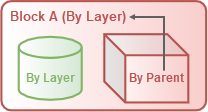
Le Bloc A est maintenant imbriqué dans le Bloc B. La boîte est toujours affichée de la couleur du calque du bloc A car Par parent ne fonctionne qu'avec le parent direct.
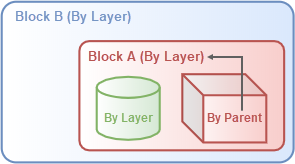
Si la couleur d'affichage du bloc A est définie sur Par parent, la couleur d'affichage de la boîte sera indirectement contrôlée par son grand-parent (Bloc B).
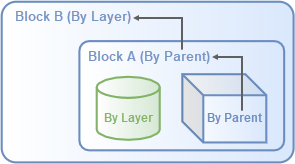
Par parent peut être sélectionné pour la Couleur d'affichage, le Type de ligne, la Couleur d'impression et la Largeur d'impression dans les propriétés de l'objet. Pour le Matériau de rendu, sélectionnez Utiliser le parent de l'objet. Les matériaux de rendu sont uniquement visibles pour les modes d'affichage Rendu et Lancer de rayons par défaut.
| Barre d'outils | Menu | Menu contextuel du panneau |
|---|---|---|
|
|
Édition Blocs > Gestionnaire de blocs Fenêtre Panneaux flottants > |
Blocs |
La commande GestionnaireBlocs gère les définitions de bloc dans le modèle.
Boîte de dialogue Blocs
Affiche la liste des définitions de bloc du modèle.
Voir : Règles concernant le nom des éléments dans Rhino
| Menu contextuel de l'image d'aperçu | |
|---|---|
|
Filaire |
Définit l'affichage de la vue en mode filaire. |
|
Ombré |
Définit l'affichage de la vue en mode ombré. |
|
Rendu |
Définit l'affichage de la vue en mode rendu. |
|
Dessus |
Définit la vue de dessus du repère général dans la fenêtre active. |
|
Bas |
Définit la vue de dessous du repère général dans la fenêtre active. |
|
Gauche |
Définit la vue de gauche du repère général dans la fenêtre active. |
|
Droite |
Définit la vue de droite du repère général dans la fenêtre active. |
|
Derrière |
Définit la vue de derrière du repère général dans la fenêtre active. |
|
Perspective |
Définit la vue de Perspective du repère général dans la fenêtre active. |
Affiche le statut des occurrences de blocs liées à des fichiers externes.
La définition de bloc et le fichier lié sont les mêmes.
Le fichier lié est plus ancien que la définition de bloc.
Le fichier lié est plus récent que la définition de bloc.
Le fichier lié et la définition de bloc sont différents.
La définition de bloc n'a pas été créée à partir d'un fichier importé.
Rhino ne trouve pas le fichier utilisé pour créer une définition de bloc liée.
La position du bloc manquant est marquée avec un point d'annotation indiquant le nom du bloc en question.
Vous trouverez une description du procédé employé par Rhino pour localiser les fichiers utilisés par les sessions et les définitions d'occurrences liées sur la page Wiki de Rhino : Recherche de fichiers.
Cliquez avec le bouton de droite sur la définition de bloc dans la liste :
Indique le nombre d'occurrences du bloc dans le modèle. Les occurrences emboîtées sont incluses dans le décompte.
Liste des définitions de bloc qui contiennent le bloc sélectionné sous forme de bloc emboîté.
Affiche les informations textuelles de la définition de bloc.
Le nom du fichier qui a été importé pour créer la définition de bloc.
Pour un fichier inséré en tant qu'occurrence de bloc.
 Incorporer
IncorporerInsère la géométrie dans le fichier actuel. La géométrie ne sera pas actualisée si le fichier externe est modifié.
 Lier et incruster
Lier et incrusterInsère la géométrie dans le fichier et conserve le lien vers le fichier externe. La géométrie pourra être actualisée si le fichier externe est modifié. Si le fichier externe est introuvable, la géométrie reste définie dans le fichier actuel.
 Lier
LierConserve uniquement le lien vers le fichier externe. La géométrie est automatiquement actualisée si le fichier externe est modifié. Si le fichier externe est introuvable, la géométrie n'apparaîtra pas dans le fichier actuel.
Les blocs sont enregistrés avec leur chemin absolu et relatif.
Définit comment les noms des calques sont organisés.
 Activer
ActiverFusionne les calques portant le même nom.
 Référence
RéférenceCrée un calque parent en utilisant le nom du fichier lié. Les calques du fichier lié apparaissent sous forme de sous calques en dessous du calque parent.
Ajoute des informations de lien hypertexte à une définition de bloc. Ces informations peuvent être récupérées avec la commande LienHypertexte.
Entrez une adresse web
Une description de l'URL.
Sélectionnez des objets dans la fenêtre pour créer une nouvelle définition de bloc.
Insérez en tant que définition de bloc un modèle dont le format est pris en charge.
Recharge la définition de bloc liée lorsqu'elle a été modifiée.
Sélectionnez un modèle pour remplacer le contenu de la définition de bloc liée.
Incorpore la définition de bloc liée.
Sélectionne les occurrences de la définition de bloc sélectionnée dans la fenêtre.
Enregistre la définition de bloc incorporée dans un nouveau fichier modèle.
Affiche le nom des blocs commençant par * (astérisque).
Actualise les « Blocs incorporés et liés » chaque fois que le modèle est ouvert.
Demande avant d'actualiser les « Blocs incorporés et liés » chaque fois que le modèle est ouvert.
Lorsqu'un fichier est ouvert, la boîte de dialogue Définitions de bloc à actualiser s'affiche pour demander quelle action réaliser.
Les « Blocs incorporés et liés » ne sont jamais actualisés et aucune demande n'est réalisée.
Supprime la définition de bloc sélectionnée et toutes ses occurrences dans le modèle.
Insère le bloc sélectionné ou un modèle externe dans l'espace de modélisation.
| Barre d'outils | Menu |
|---|---|
|
|
Édition Blocs > Modifier le bloc sur place |
La commande BlocModifier permet de sélectionner une occurrence de bloc afin de modifier la géométrie du bloc et d'actualiser la définition de bloc.
Cliquez sur Appliquer pour accepter les changements.
Pour annuler, cliquez sur le bouton rouge en haut à gauche.
| Options de la ligne de commande | |
|---|---|
|
DemanderPourÉditerBlocsLiés |
Les blocs liés ne sont pas enregistrés dans le fichier de Rhino, il s'agit de connexions vers un modèle externe. Pour modifier les blocs liés, Rhino ouvre le modèle externe dans une autre instance de Rhino. La session d'édition actuelle est mise en pause tant que le fichier externe est verrouillé. OuiDemande avant d'ouvrir un bloc lié. NonOuvre le bloc lié sans demander. Dans la boîte de dialogue Modifier un bloc lié, si vous cochez Ne plus poser cette question..., l'option DemanderPourÉditerBlocsLiés est automatiquement définie sur Non. |
Options de modification de blocs
La boîte de dialogue Modifier un bloc affiche le nom du bloc ainsi qu'une liste de tous les blocs imbriqués dedans.
Ajoute les objets sélectionnés à la définition de bloc. Si l'objet sélectionné est un bloc, il devient un bloc imbriqué et sera affiché dans l'arbre à la prochaine exécution de la commande BlocModifier.
L'objet ajouté est copié dans la définition de bloc et l'objet original reste dans le modèle.
Retire les objets sélectionnés de la définition de bloc.
Lorsque le bloc est actualisé, les objets retirés sont ajoutés dans le modèle sous forme d'objets individuels séparés.
Change la position du point d'insertion du bloc.
Lorsque le bloc est actualisé, l'occurrence de bloc sera déplacée pour que le nouveau point d'insertion se trouve au niveau du point d'insertion du bloc.
| Barre d'outils | Menu |
|---|---|
|
|
|
La commande RemplacerBloc redéfinit les occurrences de bloc sélectionnées par une autre définition de bloc.
| Options de la ligne de commande | |
|---|---|
|
SélectionnerÀPartirDeListeDéfinitionDeBlocs |
Affiche la liste des définitions de bloc du modèle pour effectuer la sélection. |
|
Toutes |
Sélectionne toutes les occurrences de la définition de blocs actuelle, y compris les occurrences non sélectionnées, cachées et verrouillées. |
|
Aucun |
Sélectionne aucune occurrence supplémentaire. Seules les occurrences sélectionnées seront modifiées. Ou Sélectionnez un bloc dans la liste des définitions. |
| Barre d'outils | Menu |
|---|---|
|
|
|
L'option CopierDéfinitionBlocLiée copie un bloc lié avec les calques de style de référence.
Travailler avec des blocs, des groupes et des sessions
Wiki de McNeel : Utiliser les blocs

| Barre d'outils | Menu |
|---|---|
|
|
Édition Blocs > Rétablir l'échelle du bloc |
La commande BlocRétablirÉchelle rétablit les échelles d'une occurrence de bloc sur x, y et z à 1 ou applique l'échelle la mieux adaptée sur tous les axes.
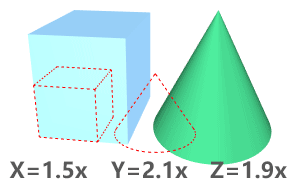
Options de la ligne de commande
Rétablit les échelles d'une occurrence de bloc sur x, y et z à 1.
Si l'échelle de deux axes est la même, celle-ci est appliquée au troisième axe.
Si l'échelle des trois axes est la même, applique l'échelle moyenne à tous les axes.
Rhino 7 for Mac © 2010-2021 Robert McNeel & Associates. 13-juil.-2021